oldukça mümkün özel navigasyona koy cihazlarında herhangi bir zamanda iPhone. Hatta şiddetle tavsiye edilir! Gerçekten de, cihazınızda özel taramayı etkinleştirdiğinizde, web'e girme olanağınız olur. arama geçmişi oluşturmadan (hangi tarayıcıyı seçtiğiniz önemli değil: Google Chrome, Safari, Firefox ...) özel tarama, verileriniz ve kişisel bilgileriniz daha sonra daha iyi korunmuş. Gizli tarama ayrıca belirli web sitelerinin hakkınızda bilgi toplamak ve daha sonra reklamlarını hedefle sizi kendi sitelerinden satın almaya ikna etmek için. Bu nedenle, bu makalede izlemeniz gereken adımları bulacaksınız.iPhone cihazınızda özel taramayı etkinleştirin. İyi okumalar!
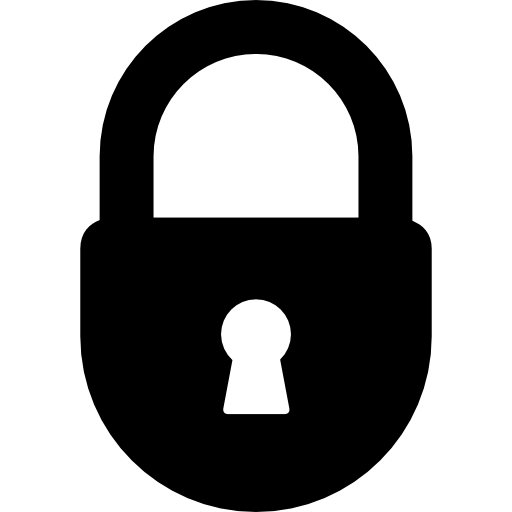
Bir iPhone cihazında özel taramayı etkinleştirmek için izlenecek adımlar
İşte izlenecek prosedür özel taramadan yararlanınve bu nedenle daha güvenli, iPhone'unuzda:
- Bir sayfa aç Safari iPhone cihazınızda
- Birbirine uyan iki küçük mavi kareye dokunun
- Düğmesine basın özel
- Düğmesine basın Bitirdi
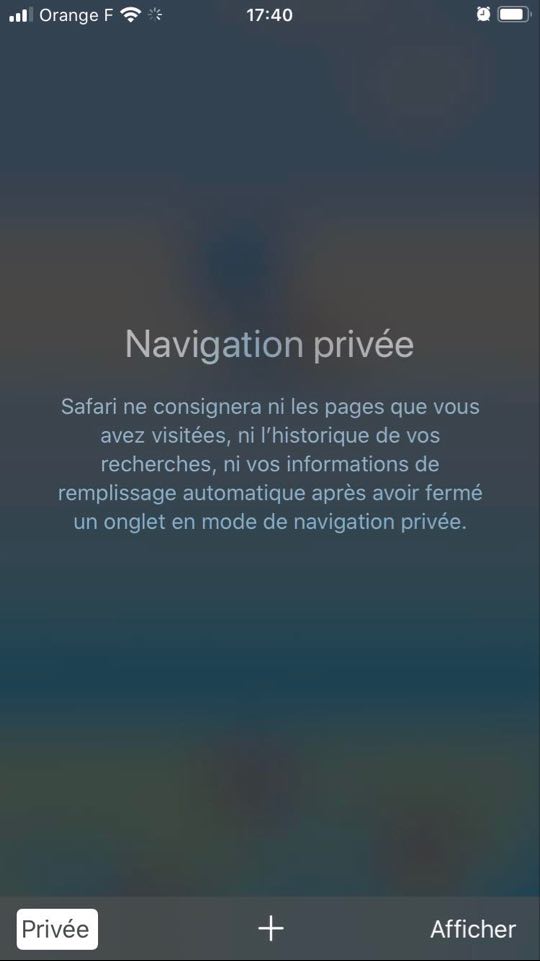
iPhone cihazınızda özel taramayı açtıktan sonra Safari tarayıcı arayüzünün değişmesi oldukça normaldir, merak etmeyin. Safari artık öncekinden farklı olarak koyu bir gölge olacak veya Safari daha açık bir gölgeye sahip olacak.
Özel tarama ile Safari artık ziyaret ettiğiniz web sayfalarını günlüğe kaydetmez. Ayrıca, bir sekmeyi kapattığınızda artık arama geçmişinizi veya otomatik doldurma bilgilerinizi kaydetmeyecektir. Navigasyonunuz artık daha gizli ve daha kişisel.
Gizli taramayı devre dışı bırakmak için izlenecek adımlar
Özel tarama herkes için olmayabilir. Gerçekten de, bazıları verilerin otomatik olarak doldurulmasını çok pratik bulmaktadır: örneğin bir satın alma işlemi sırasında veya belirli bir siteyle kimlik tespiti için tüm kişisel verilerinizi tekrar doldurmanız gerekmez. İPhone cihazınızda gizli taramadan vazgeçmek istiyorsanız adımlar şunlardır:
- Bir sayfa aç Safari iPhone cihazınızda
- Birbirine uyan iki küçük mavi kareye basın
- basın özel et Bitirdi

